Arduino Nano ESP32 - Temperatursensor
Dieses Tutorial enthält Anleitungen dazu, wie man den Arduino Nano ESP32 verwendet, um die Temperatur vom DS18B20-Temperatursensor auszulesen und sie im Seriemonitor auszugeben.
Erforderliche Hardware
Oder Sie können die folgenden Kits kaufen:
| 1 | × | DIYables Sensor-Kit (30 Sensoren/Displays) | |
| 1 | × | DIYables Sensor-Kit (18 Sensoren/Displays) |
Kaufhinweis: Viele DS18B20-Sensoren auf dem Markt sind von geringer Qualität. Wir empfehlen dringend den Kauf des Sensors von der Marke DIYables über den obigen Link. Wir haben ihn getestet und er funktionierte gut.
Über den One-Wire-Temperatursensor DS18B20
Pinbelegung des DS18B20-Temperatursensors
Der DS18B20-Temperatursensor hat drei Pins:
- GND-Pin: Verbinde diesen Pin mit GND (0V).
- VCC-Pin: Verbinde diesen Pin mit VCC (5V oder 3,3V).
- DATA-Pin: ist der 1-Wire-Datenbus. Er sollte an einen digitalen Pin des Arduino Nano ESP32 angeschlossen werden.
Der DS18B20-Sensor hat zwei Formen:
- TO-92-Gehäuse (sieht ähnlich aus wie ein Transistor)
- Wasserdichte Sonde. Wir verwenden in diesem Tutorial diese Form.

Der Anschluss eines DS18B20-Temperatursensors an ein Arduino erfordert oft einen Pull-up-Widerstand, was lästig sein kann. Allerdings haben einige Hersteller den Prozess erleichtert, indem sie einen Verdrahtungsadapter mit integriertem Pull-up-Widerstand und einem Schraubklemmenblock für eine einfache Verbindung anbieten.
Schaltplan zwischen DS18B20-Temperatursensor und Arduino Nano ESP32
- Mit Steckbrett
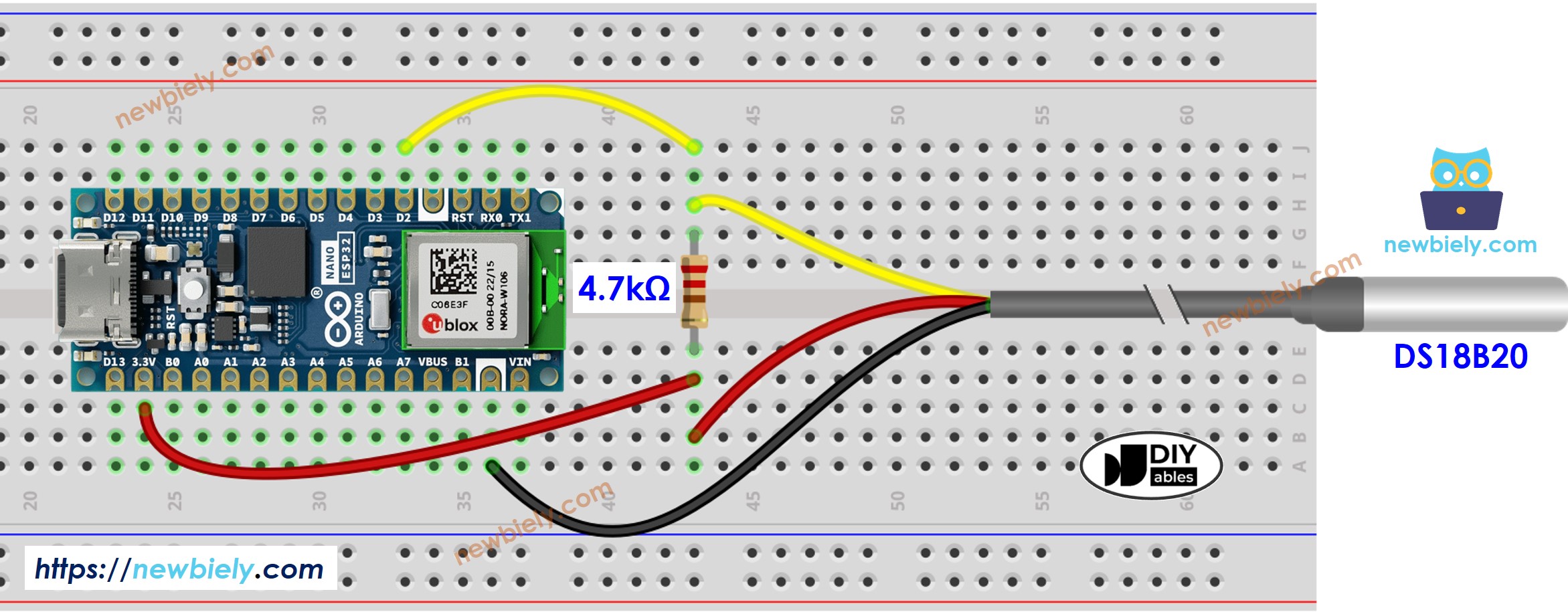
Dieses Bild wurde mit Fritzing erstellt. Klicken Sie, um das Bild zu vergrößern.
- Schaltplan mit Adapter (empfohlen)
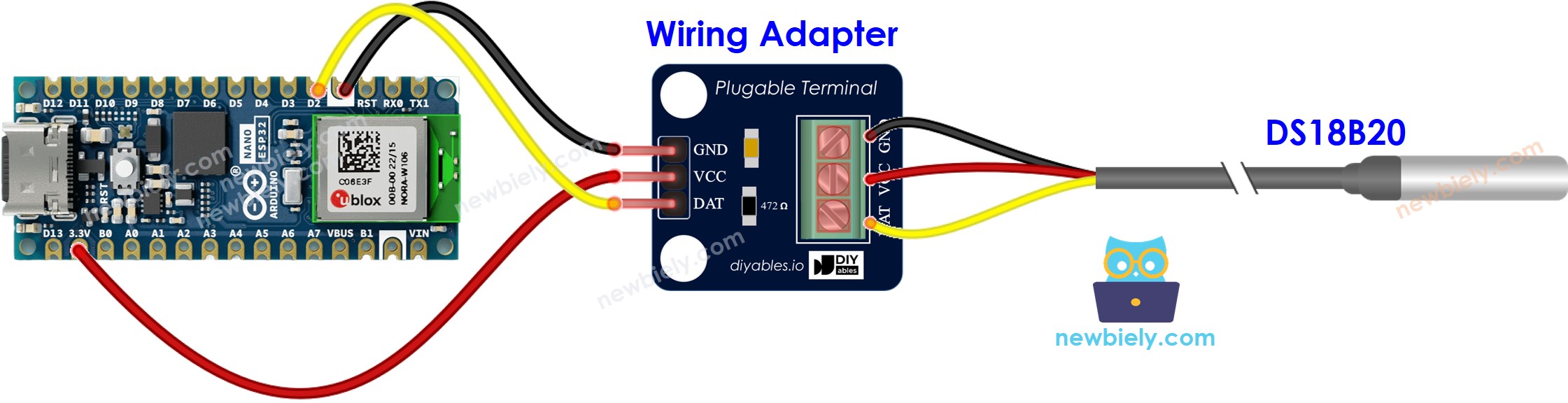
Dieses Bild wurde mit Fritzing erstellt. Klicken Sie, um das Bild zu vergrößern.
Zur einfachen Verbindung ist es ratsam, einen DS18B20-Sensor zu erwerben, der mit einem Verdrahtungsadapter geliefert wird, der über einen integrierten Widerstand verfügt, wodurch ein zusätzlicher Widerstand in der Verkabelung entfällt.
Arduino Nano ESP32 Code
Schnelle Schritte
Um mit dem Arduino Nano ESP32 zu beginnen, folgen Sie diesen Schritten:
- Wenn Sie neu bei Arduino Nano ESP32 sind, lesen Sie das Tutorial zur Einrichtung der Umgebung für Arduino Nano ESP32 in der Arduino IDE.
- Verdrahten Sie die Bauteile gemäß dem bereitgestellten Diagramm.
- Schließen Sie das Arduino Nano ESP32-Board mit einem USB-Kabel an Ihren Computer an.
- Starten Sie die Arduino IDE auf Ihrem Computer.
- Wählen Sie das Arduino Nano ESP32-Board und den entsprechenden COM-Port aus.
- Öffnen Sie den Library Manager, indem Sie auf das Library Manager-Symbol in der linken Navigationsleiste der Arduino IDE klicken.
- Geben Sie im Suchfeld “DallasTemperature” ein, und suchen Sie anschließend nach der DallasTemperature-Bibliothek von Miles Burton.
- Klicken Sie auf die Schaltfläche Install, um die DallasTemperature-Bibliothek zu installieren.
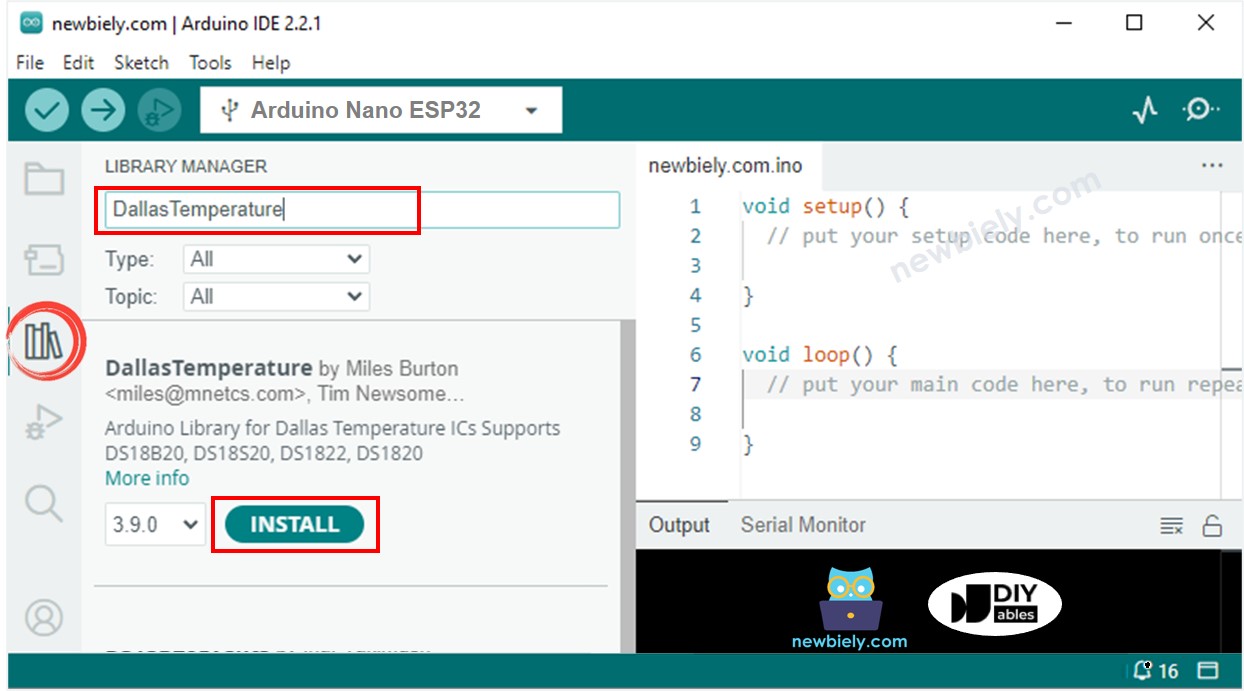
- Sie werden aufgefordert, die Abhängigkeit zu installieren. Klicken Sie auf die Schaltfläche Alle installieren, um die OneWire-Bibliothek zu installieren.

- Kopieren Sie den obigen Code und fügen Sie ihn in die Arduino IDE ein.
- Kompilieren Sie den Code und laden Sie ihn auf das Arduino Nano ESP32-Board, indem Sie auf die Hochladen-Schaltfläche in der Arduino-IDE klicken.
- Machen Sie den Sensor heißer oder kälter, indem Sie den DS18B20-Temperatursensor in Ihre Hand nehmen oder ihn in heißes bzw. kaltes Wasser legen.
- Überprüfen Sie das Ergebnis im seriellen Monitor. Es sieht wie folgt aus:
Video Tutorial
Wir erwägen die Erstellung von Video-Tutorials. Wenn Sie Video-Tutorials für wichtig halten, abonnieren Sie bitte unseren YouTube-Kanal , um uns zu motivieren, die Videos zu erstellen.
